Neben dem Ribbonbefehl Start | Gehe zu (siehe Abschnitt Gehe zu) gibt es noch einen weiteren Helfer für das Navigieren im Dokument: die Seitenleiste.
Sie können in der Seitenleiste unter anderem eine Liste aller im Dokument enthaltenen Überschriften anzeigen lassen. Um zu einer Überschrift zu springen, genügt dann ein Mausklick auf den entsprechenden Listeneintrag. Alternativ kann die Seitenleiste auch alle Textmarken, Objekte, Fußnoten und andere Bestandteile des Dokuments auflisten.
Sie müssen die Seitenleiste dazu einfach nur einschalten und darin die Funktion "Navigation" auswählen:
| 1. | Falls die Seitenleiste nicht sichtbar ist, schalten Sie diese zunächst ein. Sie finden den Befehl auf der Ribbonkarte Ansicht | Gruppe Fenster | Seitenleisten (siehe Abschnitt Seitenleiste). |
| 2. | Klicken Sie dann auf das Symbol mit der Kompassnadel |
Die Seitenleiste listet nun beispielsweise alle Überschriften im Dokument auf (sofern welche vorhanden). Um zu einer bestimmten Überschrift zu springen, klicken Sie diese einfach in der Liste an.
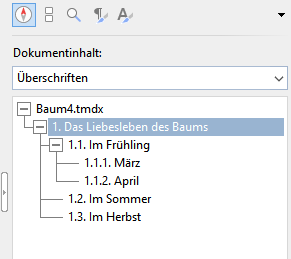
Welche Bestandteile des Dokuments sind zur Anzeige möglich?
Sie können auf die gleiche Weise nicht nur zu Überschriften, sondern auch zu anderen Bestandteilen des Dokuments springen. Öffnen Sie dazu die aufklappbare Liste Dokumentinhalt oben in der Seitenleiste und wählen Sie darin, was in der Seitenleiste angezeigt werden soll.
Folgende Bestandteile des Dokuments stehen zur Wahl:
Option |
Funktion |
Überschriften |
In der Seitenleiste alle Überschriften anzeigen |
Textmarken |
Alle Textmarken anzeigen |
Tabellen |
Alle Tabellen anzeigen |
Bilder |
Alle Bilder anzeigen |
Objekte |
Alle Objekte (Bilder, Zeichnungen, Tabellen etc.) anzeigen |
Fußnoten |
Alle Fußnoten anzeigen (diese sind im Fußnotenbereich) |
Fußnotenreferenzen |
Alle Fußnotenreferenzen anzeigen (diese sind im Text) |
Endnoten |
Alle Endnoten anzeigen (diese sind im Endnotenbereich) |
Endnotenzeichen |
Alle Endnotenzeichen anzeigen (diese sind im Text) |
Kommentare |
Alle Kommentare anzeigen |
Beschriftungen |
Alle Beschriftungen (von Bildern etc.) anzeigen |
Die Liste in der Seitenleiste zeigt daraufhin die gewünschten Inhalte an. Klicken Sie auf einen der Listeneinträge, springt TextMaker sofort zur entsprechenden Stelle im Dokument.
Tipp: Ganz unten in der Seitenleiste finden Sie Schaltflächen, mit denen Sie zwischen den Einträgen in der Liste navigieren können (vor, zurück, Anfang, Ende). Für bestimmte Bestandteile gibt es außerdem noch Optionen bezüglich der Anzeigestruktur (alphabetisches Sortieren ein/aus, Gliederungsebenen eingrenzen).